最近偶来兴致趁着有些时间,看了看php的书。
说到php就不得不提php的开发环境了,一般的都是采用apache做服务器、mysql做数据库,再加上php组合成一个完备的运行环境,但是好像没有写代码的编译器啊,一直用notepad徒手写php代码可不行,后来听闻eclipse竟然也可以用来开发php,只需一个php插件——"PHPEclipse"。简单来讲PHPEclipse就是一个 Eclipse插件,它为 PHP 开发人员提供一个集成的开发环境。具体的介绍请看官网:http://www.phpeclipse.com/
下面说一下在Eclipse下安装、设置、使用PHPEclipse的步骤:
一、安装好apache+mysql+php+eclipse
本来这里的安装不是本文的重点,但我还是想在这里啰嗦一句,apache+mysql+php如果要是单步一个一个安装最后再配置在一起太过复杂,这里推荐一款集成好了的安装包"Xampp",Xampp包含了apache、mysql和php,而且安装后不用再单独设置其他的东东,很是方便,极力推荐。
二、下载PHPEclipse
三、安装PHPEclipse
从下载的压缩包中解压出来的features文件夹下的所有内容复制到eclipse根目录中的features文件夹下,如复制到:D:eclipse\features(eclipse安装在哪儿了就去哪儿找features)。同理,将压缩包中的plugins文件夹下的所有内容复制到eclipse根目录中的plugins文件夹下。将压缩包中的将site.xml复制到Eclipse的根目录即可。
四、配置PHPEclipse
1、重启eclipse。
2、打开eclipse,选择Window->Open Perspective->Other…
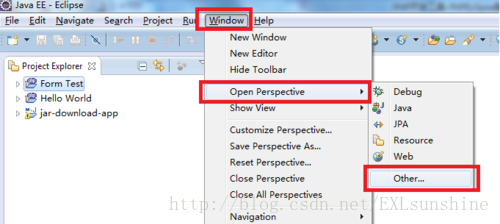
3、在Open Perspective窗口中,找到选择PHP选项
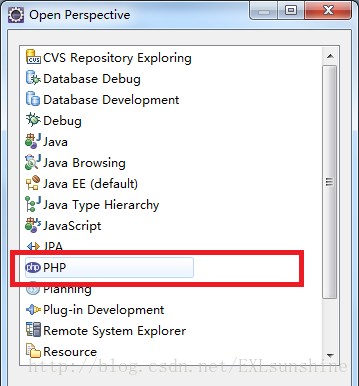
4、此时在Eclipse右上方可以看到PHP的选项卡,这样可以在java、debug、php模式间互相切换
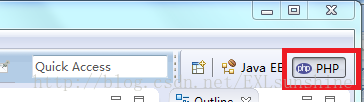
5、在Eclipse中依次选择Window->Preferences,在弹出的Preferences窗口的从左侧菜单栏中依次点击PHPeclipse->PHP External Tools,修改PHP配置信息。PHP External Tools三个子菜单:Apache、MySQL、XAMPP,用于设置Apache、MySQL、XAMPP的配置信息。
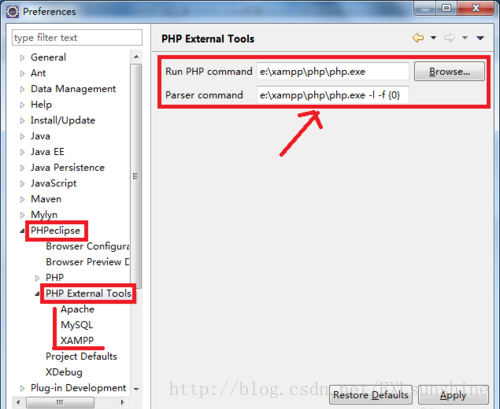
6、点击Apache子菜单,修改Apache配置信息。将Apache路径修改为本机安装路径。修改样例如图所示,具体值以自己电脑为准。
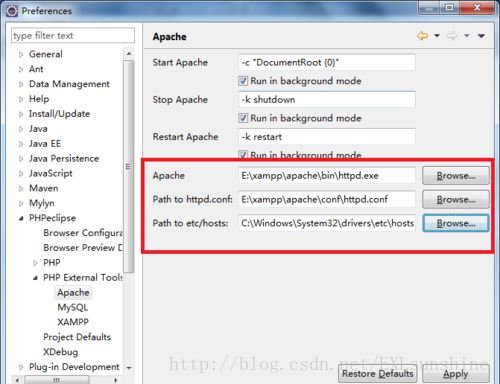
7、修改MySQL配置信息
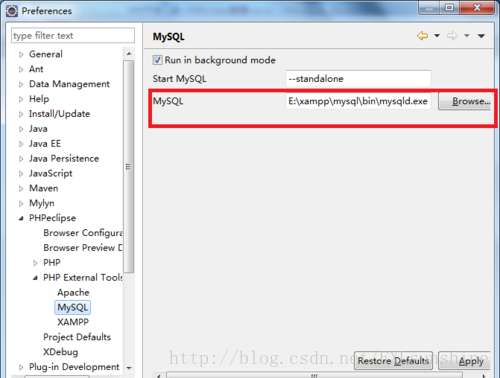
8、修改XAMPP配置信息
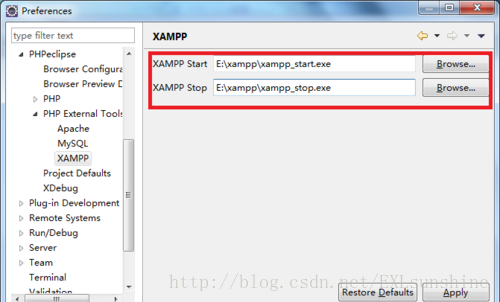
五、使用PHPEclipse
1、将Eclipse切换到PHP视图,依次选择File->New->PHP Project新建PHP工程。在New PHPProject窗口中输入工程名(Project name),选择工程保存位置,点击Finish结束。
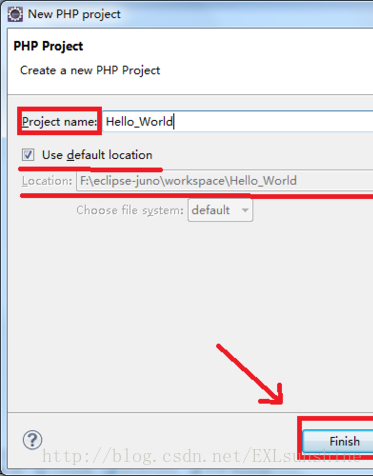
2、选中刚刚建立的Hello World工程,鼠标右键单击,在弹出的快捷菜单中选择New->PHP File
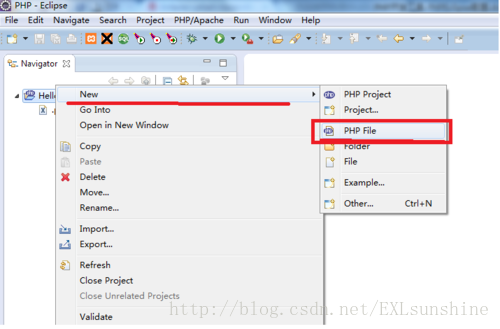
3、在弹出的新建窗口中,输入PHP文件名称,如index.php,然后下一步
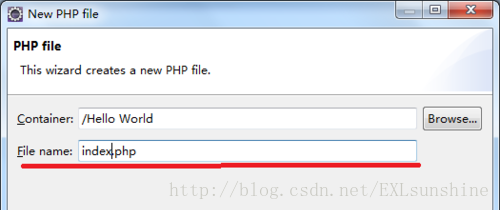
4、在index.php页面写如下代码:
print "Hello world!";
?>
5、修改Apache的文件访问路径:将xampp\Apache\conf下的httpd.conf文件中的DocumentRoot和Directory值改为Eclipse的工作空间路径。
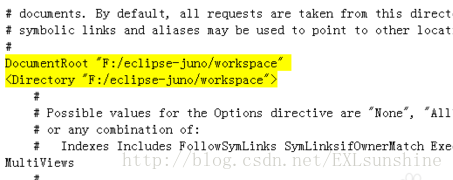
6、选中Hello World工程,鼠标右键单击,在弹出的菜单中选择Properties选项。在弹出的Properties窗口的左侧菜单栏中选择PHP Properties Settings,修改Project URI的值。默认值为http://localhost/,在后面添加工程名。这样在运行PHP文件时才能够正常定位到该工程。
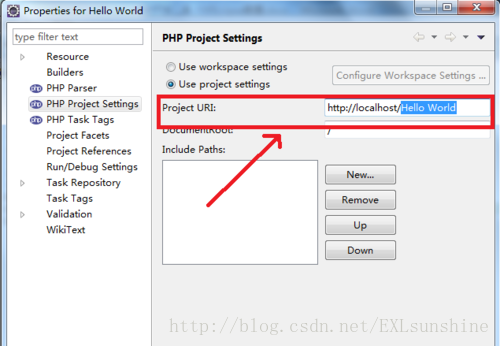
7、点击Start XAMPP图标,启动XAMPP
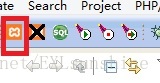
8、运行PHP文件:这里以Hello World\index.php为例,选中index.php,右键单击,选择Open PHP Browser,就能看到index.php在浏览器中的运行效果了
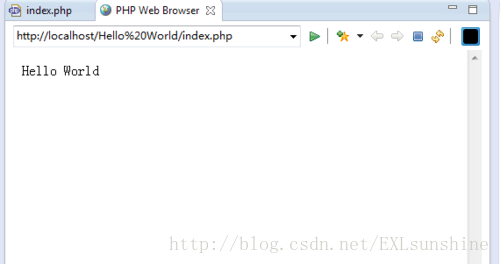
9、Good luck!
注:为了方便本文部分截图非原创,原创在这里
作者:EXLsunshine 发表于2014-9-29 19:34:02 原文链接
阅读:37 评论:0 查看评论




















 297
297











 被折叠的 条评论
为什么被折叠?
被折叠的 条评论
为什么被折叠?








